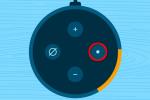A legújabb MacBookok néhány kiváló funkcióval rendelkeznek, beleértve az Apple-t is saját M1 chipek (és most M2 chipek a legújabb modellekkel), kompatibilitás az univerzális vezérléssel, jobb billentyűzetekkel és még sok mással. De a legújabb MacBook Pro és Air modellekben is van valami, aminek a felhasználók nem nagy rajongói: a bevágás.
Ajánlott videók
Könnyen
15 perc
MacBook Air vagy MacBook Pro
A MacBook kamerát kiemelő bevágás egy fekete téglalap, amely nagyon nyilvánvaló (és sokak számára zavaró) módon behatol a laptop kijelzőjébe. Kicsit érthetetlen, hogy miért született ez a dizájnválasztás, de még nincs veszve az újabb MacBookokkal rendelkezők számára. Bár a bevágás hardveres, vannak olyan módszerek, amelyekkel hatékonyan elrejtheti, így kevésbé fáj a szemnek. Itt vannak a legjobb módszerek.
Hogyan lehet elrejteni a bevágást Macbookokon
1. lépés: Alkalmazások használatakor váltson teljes képernyős módra. Ez furcsának tűnhet, de gyakran működik. Az alkalmazás ablakának bal felső sarkában keresse meg az Apple ablakvezérlő gombjait. A jobb szélső gomb egy zöld kör, kis nyilakkal kifelé. Válassza ki az alkalmazás teljes képernyős verziójára való áthelyezéséhez. Ennek automatikusan fel kell cserélnie a bevágást a nagyobb alkalmazásablakra.
Ha befejezte az alkalmazás használatát, vigye az egérmutatót a bal felső sarokban a gombok ismételt felfedéséhez és a teljes képernyős módból való kilépéshez, vagy használja a Ellenőrzés + Parancs + F parancsikont a billentyűzeten.
A bökkenő az, hogy ez a módszer elsősorban az Apple saját natív alkalmazásaival működik. Ha harmadik féltől származó alkalmazást használ MacBook Air-en vagy Pro-n, nincs garancia arra, hogy meglesz-e a bevágást helyettesítő trükk.
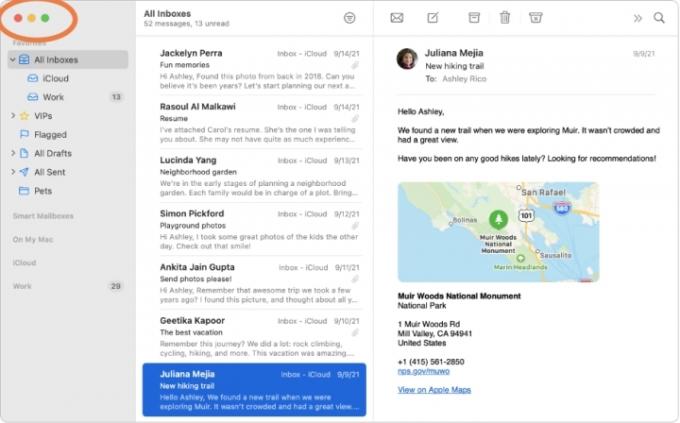
2. lépés: Ha a bevágás aktívan elrejti a használni kívánt alkalmazás egy részét, vagy általában rosszul néz ki, akkor van egy lépés, amely nem rejti el a bevágást, de segít a probléma megoldásában. Bemenni Kereső, akkor a tiéd Alkalmazások, és keresse meg az alkalmazást ábécé sorrendben vagy rákeresve.
Kattintson a jobb gombbal az alkalmazásra, és válassza ki a Szerezz információt választási lehetőség. Ezzel megnyílik a lehetőségek ablaka. Keresse meg azt az opciót, amelyik azt mondja A beépített kameradoboz alá illeszkedő méretarány. Győződjön meg arról, hogy ez van kiválasztva. Csukja be a Szerezz információt ablakot, és nyissa meg az alkalmazást, amelynek most közvetlenül a bevágás alatt kell lennie.
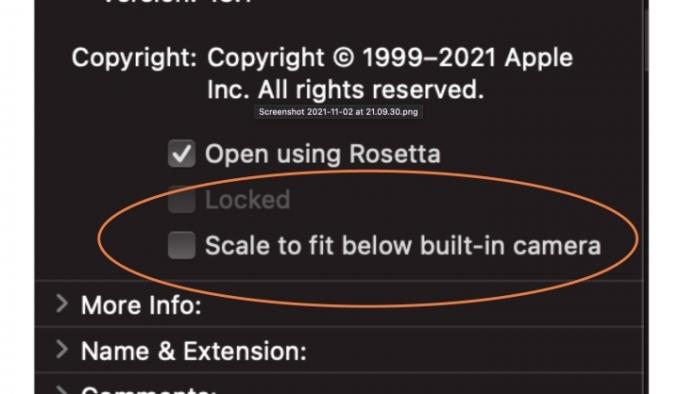
Összefüggő
- Előfordulhat, hogy az M3 MacBook Pro hamarabb elindul, mint bárki várta
- A MacBook Air még mindig a legalacsonyabb áron van a 2023-as Prime Day után
- Ez a fantasztikus MacBook Air ajánlat éjfélkor ér véget
3. lépés: Ha a beosztás folyamatosan zavar, tehet egy drasztikusabb lépést is: Töltse le a TopNotch alkalmazást. A TopNotch az egyik dedikált alkalmazás a bevágás elrejtésére, és a legjobb megoldás, ha teljes védelmet szeretne a bevágás ellen.
Töltse le ingyen az alkalmazást itt. MacOS 11.0 vagy újabb verzióra lesz szükség, de ez nem jelenthet problémát. Nyissa meg és engedélyezze, és az alkalmazás egy fekete sávot helyez el a kijelző tetején, hatékonyan elrejtve a bevágást. Továbbra is láthatja és használhatja az összes menüelemet a képernyő tetején. Nem számít, hogy használsz-e alkalmazást vagy sem, a TopNotch a háttérben is működik. Támogatja a Dynamic Desktop háttérképeket is, így nem veszíti el ezeket a funkciókat.
Még a lekerekített sarkok engedélyezésére is lehetősége van, ha ezt az esztétikát részesíti előnyben. Ja, és ha megosztja a kijelzőt egy külső monitorral, a TopNotch ezzel is működik, így soha többé nem kell látnia a rettegett bevágást.

Most, hogy megoldotta a bevágási problémát, talán itt az ideje, hogy MacBookját a lehető legjobban alakítsa. Tekintse meg útmutatónkat a legjobb MacBook Pro kiegészítők ha többet szeretne megtudni, vagy lépjen át a listánkra legjobb tokok és borítók a MacBook Air számára.
Szerkesztői ajánlások
- Legjobb iskolakezdési MacBook-ajánlatok: Takarítson meg MacBook Air-t és Pro-t
- Az M3 Mac-ek idén megjelenhetnek – meglepő kiegészítéssel
- Túl sok a MacBook
- Vásárolhat MacBook Airt 299 dollárért Prime Day alkalmából – de meg kell tennie?
- A legjobb Prime Day MacBook-ajánlatok: Takarítson meg MacBook Air-t és MacBook Pro-t
Frissítse életmódjátA Digital Trends segítségével az olvasók nyomon követhetik a technológia rohanó világát a legfrissebb hírekkel, szórakoztató termékismertetőkkel, éleslátó szerkesztőségekkel és egyedülálló betekintésekkel.